[CORRIGIDO] Ops. Sua imagem selecionada falhou ao carregar
Publicados: 2021-08-02Ao tentar executar determinadas ações em seus computadores Windows 10, os usuários podem encontrar diferentes mensagens de erro. Não há nada de engraçado nessas questões porque elas impedem você de realizar tarefas importantes. Embora seja possível corrigi-los, entender o que são ou como surgem desempenha um papel vital para resolvê-los facilmente.
Um dos erros comuns do Windows 10 aparece com uma mensagem dizendo: “Opa. sua imagem selecionada falhou ao carregar.” De acordo com as reclamações, esse problema geralmente aparece enquanto os usuários tentam usar o Gmail. Outros encontram essa mensagem de erro ao usar o navegador. Qualquer que seja o grupo em que você se encontre, você provavelmente desejará saber como remover o arquivo “Oops. sua imagem selecionada falhou ao carregar”.
Embora o Gmail continue sendo um serviço de webmail popular entre indivíduos e empresas, está longe de ser perfeito. Isso significa que ele tem alguns problemas que podem aparecer de tempos em tempos. Existem várias razões pelas quais o “Oops. sua imagem selecionada falhou ao carregar” pode ocorrer no seu PC com Windows 10. Neste artigo, examinaremos alguns desses fatores e forneceremos soluções que o deixarão fora desse problema peculiar.
Por que você está vendo o 'Oops. sua imagem selecionada falhou ao carregar' mensagem de erro na tela do seu PC? Vamos descobrir.
O que significa o problema 'Ops, sua imagem selecionada falhou ao carregar'?
Quando você encontra esse problema no seu dispositivo Windows 10, isso pode significar algumas coisas. Por um lado, pode significar que há um problema com extensões específicas no seu computador. Para resolver isso, você precisa desabilitar a extensão que está causando o erro. Quando o problema tem a ver com as extensões do seu navegador, a mensagem pode dizer: “Opa. sua imagem selecionada falhou ao carregar no Gmail.”
Outra coisa que pode levar a esse problema aparecendo no seu PC é um antivírus interferindo no seu sistema ou navegador. Quando isso acontece, você pode ver uma mensagem que diz: "Opa, sua imagem selecionada falhou ao carregar o Windows 10". Esse tipo de erro é comumente visto com aplicativos antivírus de terceiros específicos.
Você também pode se deparar com esse erro se tiver aplicativos suspeitos ou malware instalado em seu sistema. Esses aplicativos maliciosos podem ser sorrateiros e podem evitar a detecção pelo seu programa antivírus regular. Isso significa que você precisa usar a ferramenta anti-malware certa para pescá-los. Não se preocupe, você aprenderá como fazer isso na próxima seção.
Os fatores que podem causar esse erro no seu PC com Windows 10 incluem:
- Extensões quebradas, corrompidas ou defeituosas
- Um aplicativo antivírus interferindo no navegador ou sistema
- Aplicativos suspeitos ou malware instalados em seu computador sem o seu conhecimento
Agora que temos uma melhor compreensão do que o 'Oops. sua imagem selecionada falhou ao carregar' mensagem de erro, vamos passar para as soluções.
Como corrigir o erro 'Opa, sua imagem selecionada falhou ao carregar'
Existem várias maneiras de corrigir a mensagem de erro 'Opa, sua imagem selecionada falhou ao carregar' no seu PC com Windows 10. No entanto, o método que funcionará para você dependerá dos fatores que causam o problema em seu computador. Por causa disso, não é possível saber qual das correções funcionará para você.
Você necessariamente não precisa aplicar cada uma das soluções deste guia. No entanto, você deve experimentar cada um deles um após o outro até chegar ao que funciona para você. Aqui está uma lista de correções recomendadas que ajudarão você a corrigir esse problema no seu PC:
- Verifique se o seu antivírus está causando uma interferência
- Verificar malware oculto
- Inicie seu navegador Chrome no modo de navegação anônima
- Remova as extensões defeituosas
- Certifique-se de que seu navegador esteja atualizado
- Limpe o cache do seu navegador
- Remova quaisquer aplicativos suspeitos em seu sistema
- Redefinir seu navegador Chrome
- Desinstale e reinstale o Chrome ou instale um navegador diferente
- Tente usar um cliente de e-mail
Vamos dar uma olhada nesses métodos em detalhes.
Solução 1: verifique se seu antivírus está causando uma interferência
Embora seu antivírus tenha como objetivo proteger seu computador contra ameaças, às vezes ele pode impedir as funções normais do dispositivo. Quando isso acontece, pode levar a muitos problemas. Se o seu aplicativo antivírus interferir nas operações do navegador ou do sistema, ele poderá fazer com que a mensagem de erro 'Opa, sua imagem selecionada falhou ao carregar' apareça.
Nesses casos, é recomendável desabilitar alguns recursos do antivírus que podem estar causando esse problema. Muitos usuários relataram que a aplicação desse método os ajudou a resolver esse problema.
Se o problema persistir mesmo depois de desativar determinados recursos, tente desabilitar o programa antivírus. Se isso não funcionar, talvez seja necessário remover completamente o antivírus de terceiros do seu computador.
Muitos usuários do Windows 10 relataram o Avast como um dos aplicativos antivírus que podem causar esse problema. No entanto, existem outros programas antivírus que também podem causar esse problema. Para descobrir se o seu antivírus é o culpado, desinstale o aplicativo e verifique se o problema desaparece. Se a mensagem de erro não reaparecer, isso confirma que seu antivírus é o culpado.
É por isso que é crucial escolher a ferramenta de segurança certa para o seu dispositivo Windows. Você pode baixar e instalar o Auslogics Anti-Malware, que comprovadamente remove malwares sorrateiros.

Proteja o PC de Ameaças com Anti-Malware
Verifique seu PC em busca de malware que seu antivírus pode perder e remova as ameaças com segurança com o Auslogics Anti-Malware
Solução 2: verifique se há malware oculto
Agora que você entende a importância de escolher a ferramenta de segurança certa para o seu computador, é hora de verificar se há aplicativos prejudiciais. Se a desinstalação do antivírus não corrigiu o erro, será necessário verificar se há malware no seu PC. Esses arquivos maliciosos criam muitos problemas quando não são verificados. Um dos problemas que eles podem causar inclui o 'Oops. sua imagem selecionada falhou ao carregar' erro. Portanto, o próximo passo óbvio é obter um aplicativo projetado especificamente para essa finalidade.
Às vezes, até mesmo sua ferramenta antivírus regular pode perder malwares ocultos em seu sistema. Isso ocorre porque essas ameaças são projetadas para serem sorrateiras e discretas. Para encontrá-los e removê-los, você precisa instalar um programa complementar que possa funcionar junto com seu aplicativo antivírus comum.
Por exemplo, o Auslogics Anti-Malware é uma ferramenta complementar que detecta qualquer ameaça que tenha escapado à detecção de seu aplicativo antivírus regular. Ele adiciona uma camada extra de proteção ao seu sistema e funciona sem entrar em conflito com nenhum programa de segurança já instalado em seu computador.
Se o malware estiver causando o erro 'Oops. sua imagem selecionada falhou ao carregar' no seu dispositivo, o Auslogics Anti-Malware irá localizá-los e removê-los. Ele funciona verificando a memória do sistema e analisando entradas suspeitas no registro. Ele também rastreia itens de inicialização automática e cookies que podem estar coletando seus dados privados sem sua permissão.
Além disso, o Auslogics Anti-Malware verifica as extensões do navegador em busca de comportamento suspeito. Considerando que este erro pode ser causado por extensões defeituosas, esta ferramenta é útil. Ele localiza qualquer extensão do navegador que esteja se comportando de forma anormal e fornece um relatório detalhado. Além disso, o aplicativo permite adicionar arquivos detectados a uma lista de quarentena. Dessa forma, você sempre pode restaurá-los, se necessário.
Auslogics Anti-Malware vem com três modos distintos:
- Verificação Rápida: Executa uma análise rápida de locais comuns onde as ameaças podem ser encontradas.
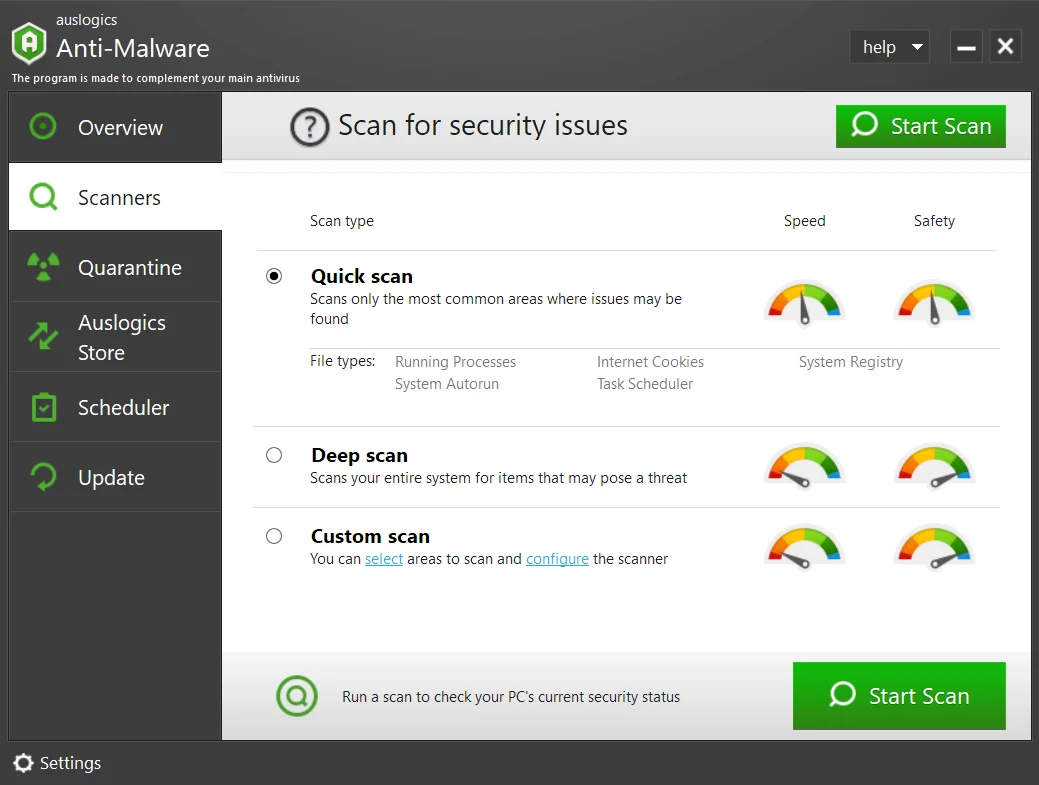
- Deep Scan: Executa uma varredura mais extensa de todo o seu sistema, incluindo o registro, para detectar itens que possam representar riscos e causar erros inesperados.
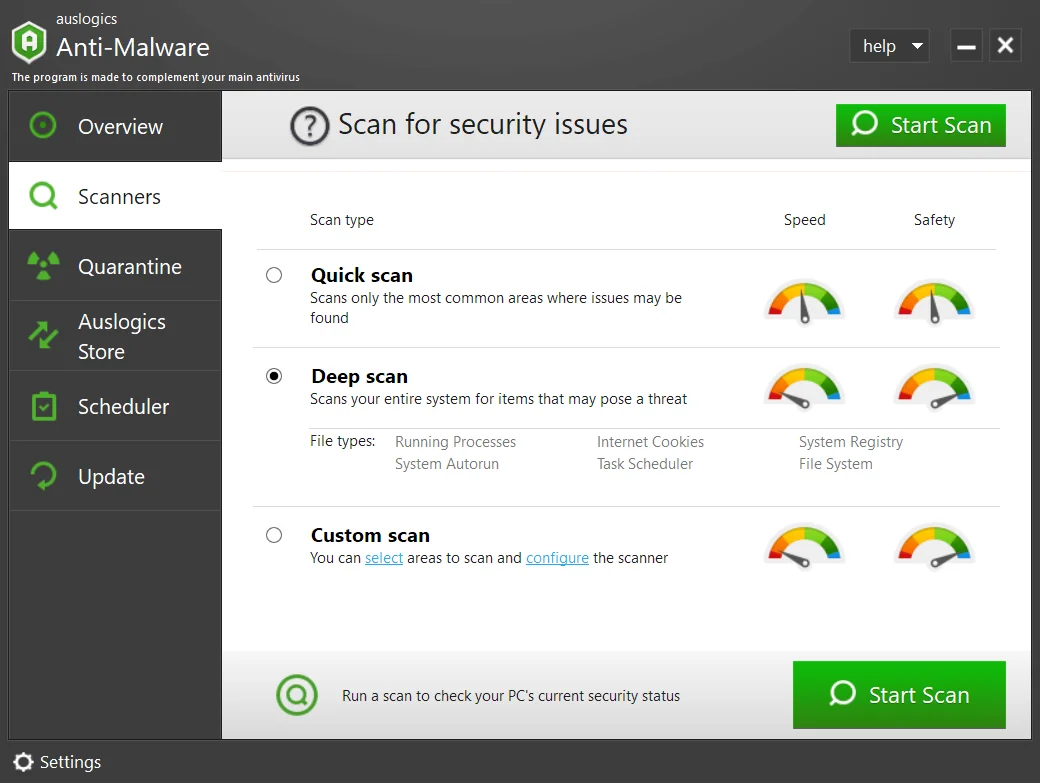
- Verificação personalizada: permite que você escolha pastas específicas nas quais deseja verificar ameaças.
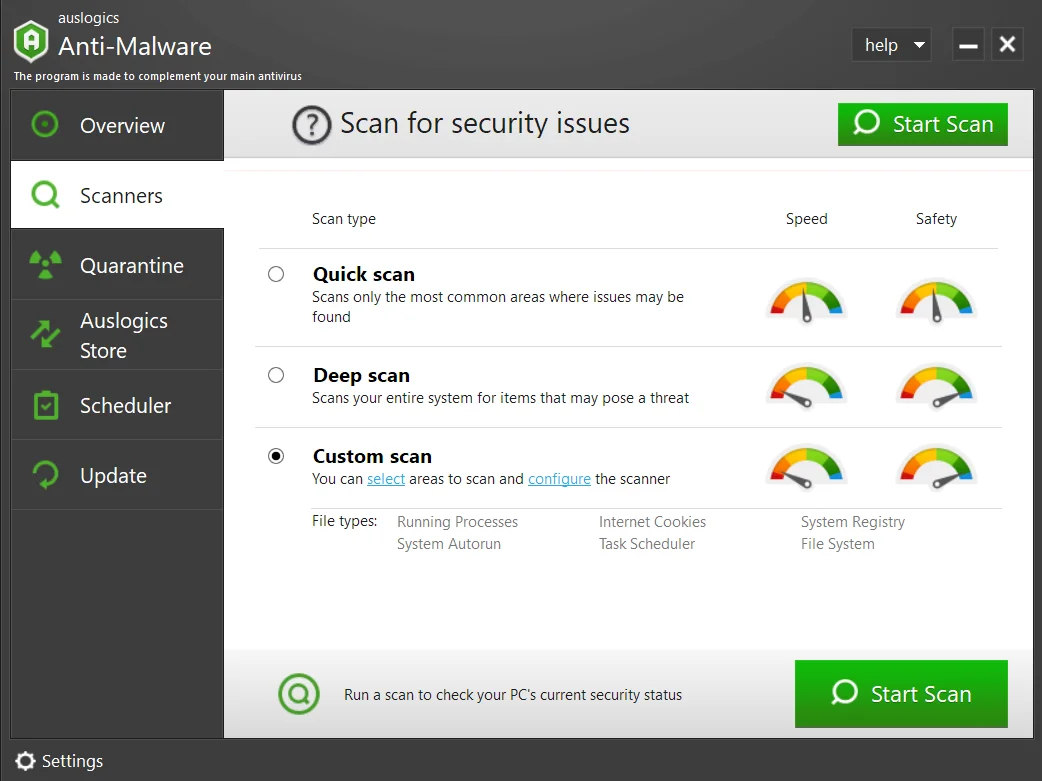
Com o objetivo de corrigir o erro 'Oops. sua imagem selecionada falhou ao carregar', os usuários recomendam que você use o modo Deep Scan. Quando a análise estiver concluída, verifique se o erro foi corrigido.
Solução 3: inicie seu navegador Chrome no modo de navegação anônima
De acordo com usuários que conseguiram resolver esse erro no Windows 10, a extensão do seu navegador também pode causar esse problema. Para corrigir isso, você precisa iniciar o Chrome no modo de navegação anônima.
Se você ainda não sabe disso, o modo de navegação anônima não salva seu histórico de navegação e caches. Além disso, ele não habilita nenhuma extensão que já esteja ativa no seu modo de navegador normal. Isso o torna uma excelente maneira de solucionar erros relacionados a extensões em seu PC.

Para iniciar o navegador Chrome no modo de navegação anônima, siga estas etapas:
- Depois de abrir o navegador Chrome, clique no botão Menu localizado no canto superior direito da janela.
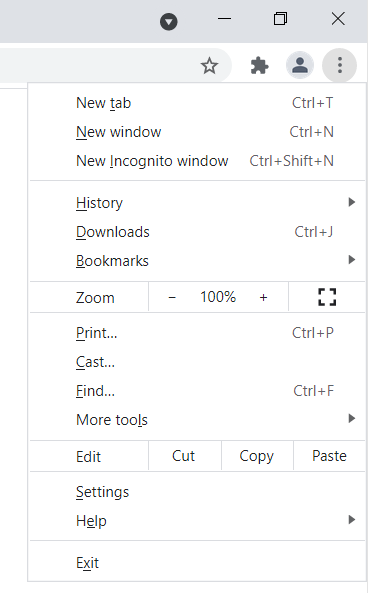
- Clique na opção Nova janela anônima. Como alternativa, pressione o atalho Ctrl + Shift + N para abrir o modo de navegação anônima rapidamente.
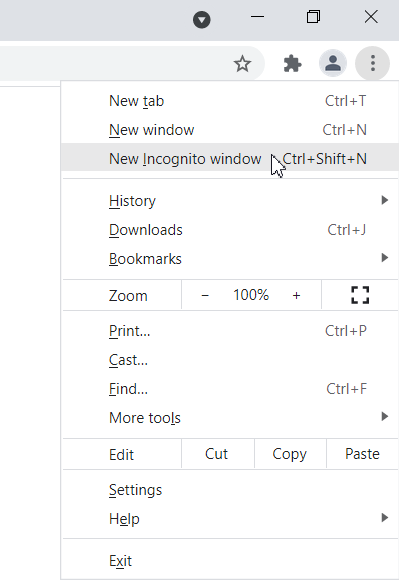
- Na nova janela do navegador que aparece, visite o Gmail para ver se o erro foi resolvido.
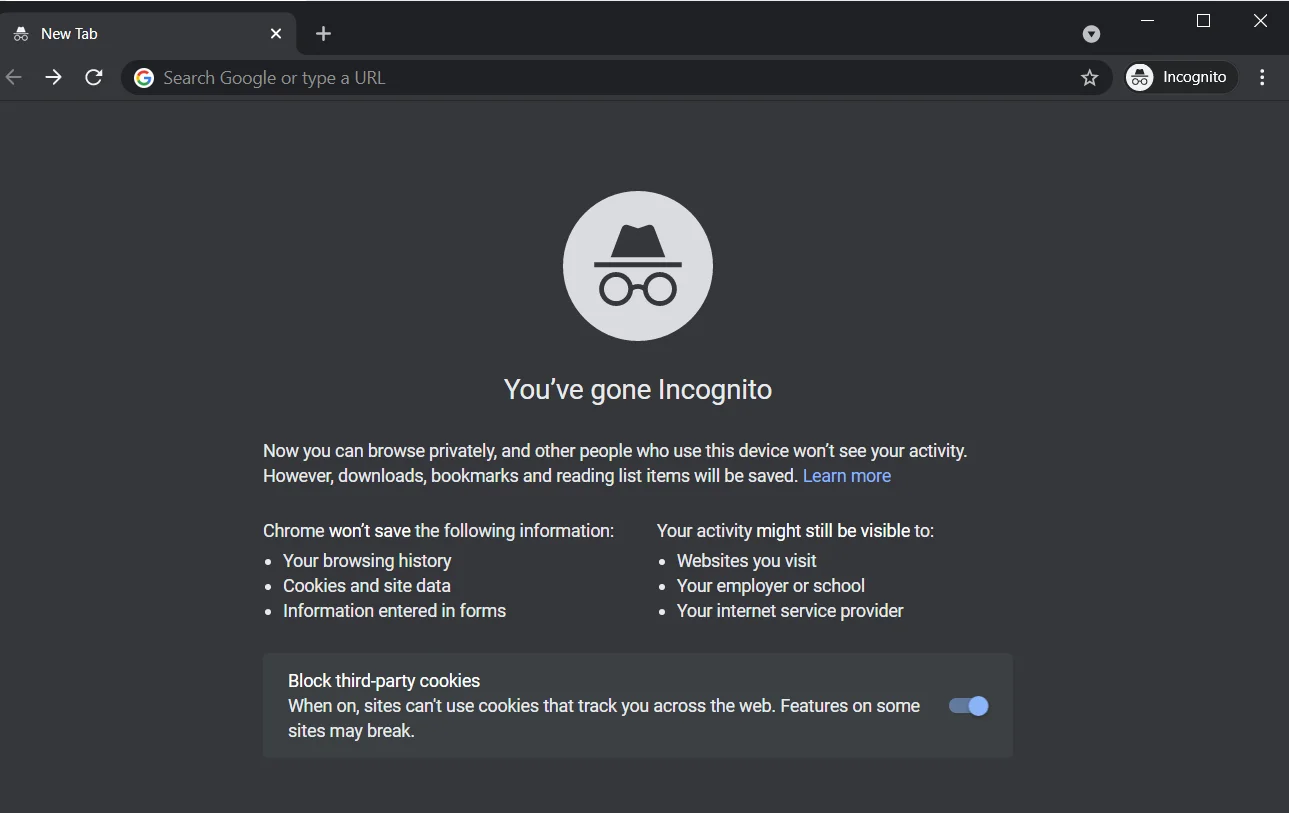
Se o problema não ocorrer novamente, isso significa que uma de suas extensões está com defeito e precisa ser removida ou desativada. No entanto, se a mensagem de erro aparecer novamente, vá para a próxima solução.
Solução 4: remova as extensões com defeito
Para garantir que não haja extensões problemáticas em seu navegador, é recomendável que você desative todas elas. Se isso interromper o erro, a próxima etapa é tentar recriar o problema ativando cada um deles um após o outro.
Para desabilitar as extensões, siga estas etapas:
- Selecione o ícone Menu localizado no canto superior direito da tela e clique em Mais.
- A partir daqui, escolha Extensões nas opções. Isso exibirá a lista de extensões no seu navegador.
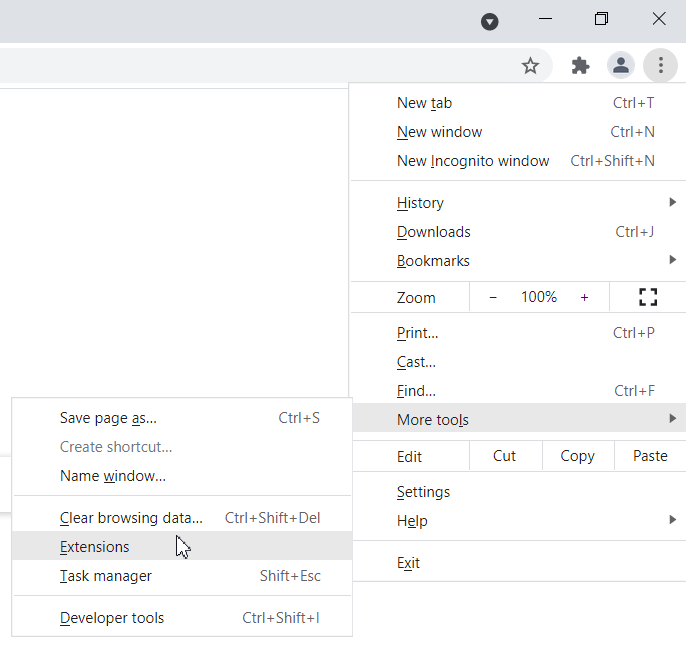
- Vá para a extensão que você deseja desativar e desative a opção ao lado dela. Repita isso para todas as extensões.
Depois de desativar as extensões, reinicie o navegador Chrome e verifique se o erro foi corrigido. Se o problema não ocorrer novamente, significa que há uma extensão problemática que você precisa remover.
Para descobrir o específico que está causando o erro, ative as extensões uma após a outra enquanto verifica seu Gmail. Depois de identificar a extensão problemática, mantenha-a desativada ou remova-a permanentemente. No entanto, se esse erro persistir mesmo depois de desabilitar suas extensões, é evidente que elas não são o problema. Verifique a próxima solução.
Solução 5: Certifique-se de que seu navegador esteja atualizado
Atualizações são lançadas regularmente para resolver ou corrigir vazamentos de segurança ou bugs presentes em um aplicativo. Quando seu aplicativo está desatualizado, ele pode se comportar mal e gerar erros. Os usuários relataram que a atualização do navegador Chrome foi útil para resolver esse problema. Se a atualização automática estiver ativada, o Chrome se atualizará automaticamente. No entanto, há momentos em que você precisa verificar as atualizações manualmente.
Para garantir que seu Chrome esteja atualizado, siga estas etapas:
- Clique no botão Menu localizado no canto superior direito da janela do navegador e escolha a opção Ajuda.
- A partir daqui, clique em Sobre o Google Chrome.
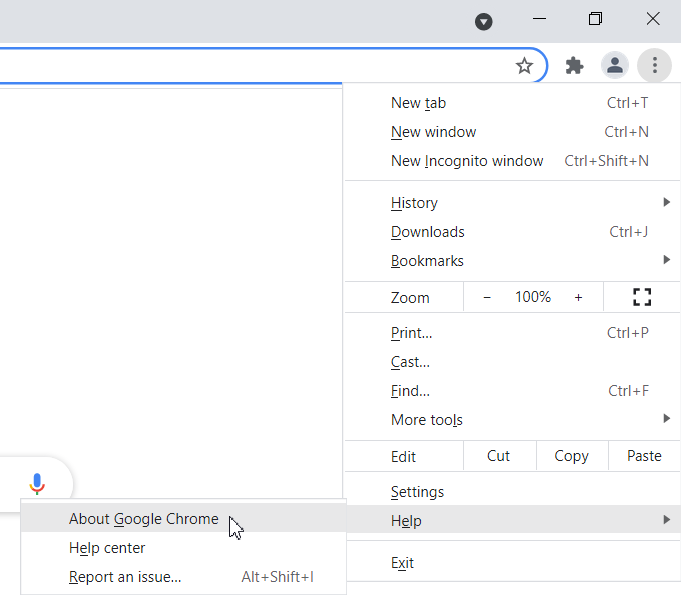
- Na nova página que se abre, o Chrome pesquisará automaticamente as atualizações disponíveis, que você pode baixar e instalar.
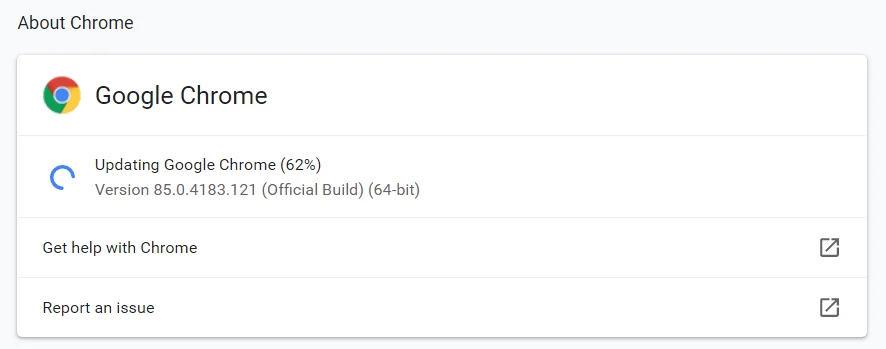
Depois que o Chrome for atualizado, o problema deverá ser corrigido.
Solução 6: limpe o cache do seu navegador
Conforme você navega na Internet com seu navegador, ele armazena muitos arquivos temporários em seu PC. Ele usa essas informações para carregar determinadas páginas mais rapidamente, além de executar as operações sem problemas. No entanto, esses arquivos podem ser corrompidos e levar ao erro 'Oops. sua imagem selecionada falhou ao carregar' mensagem de erro aparecendo na tela. Para descobrir se você tem um arquivo corrompido armazenado em seu cache, os usuários recomendam limpá-lo.
Para limpar o cache, siga estas etapas:
- Vá para o canto superior direito da janela e clique no ícone Menu. Selecione Configurações nas opções.
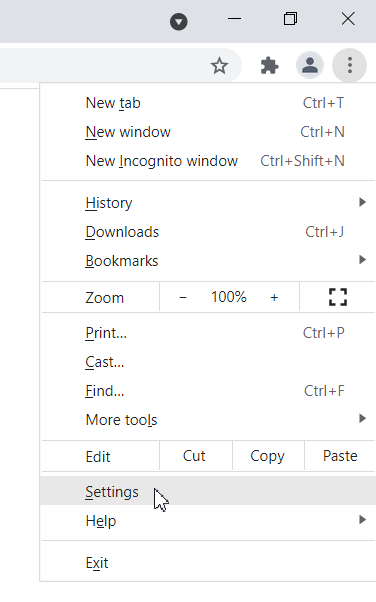
- Quando a janela Configurações for aberta, role para baixo para localizar e clique em Avançado.
- Clique na opção “Limpar dados de navegação”.
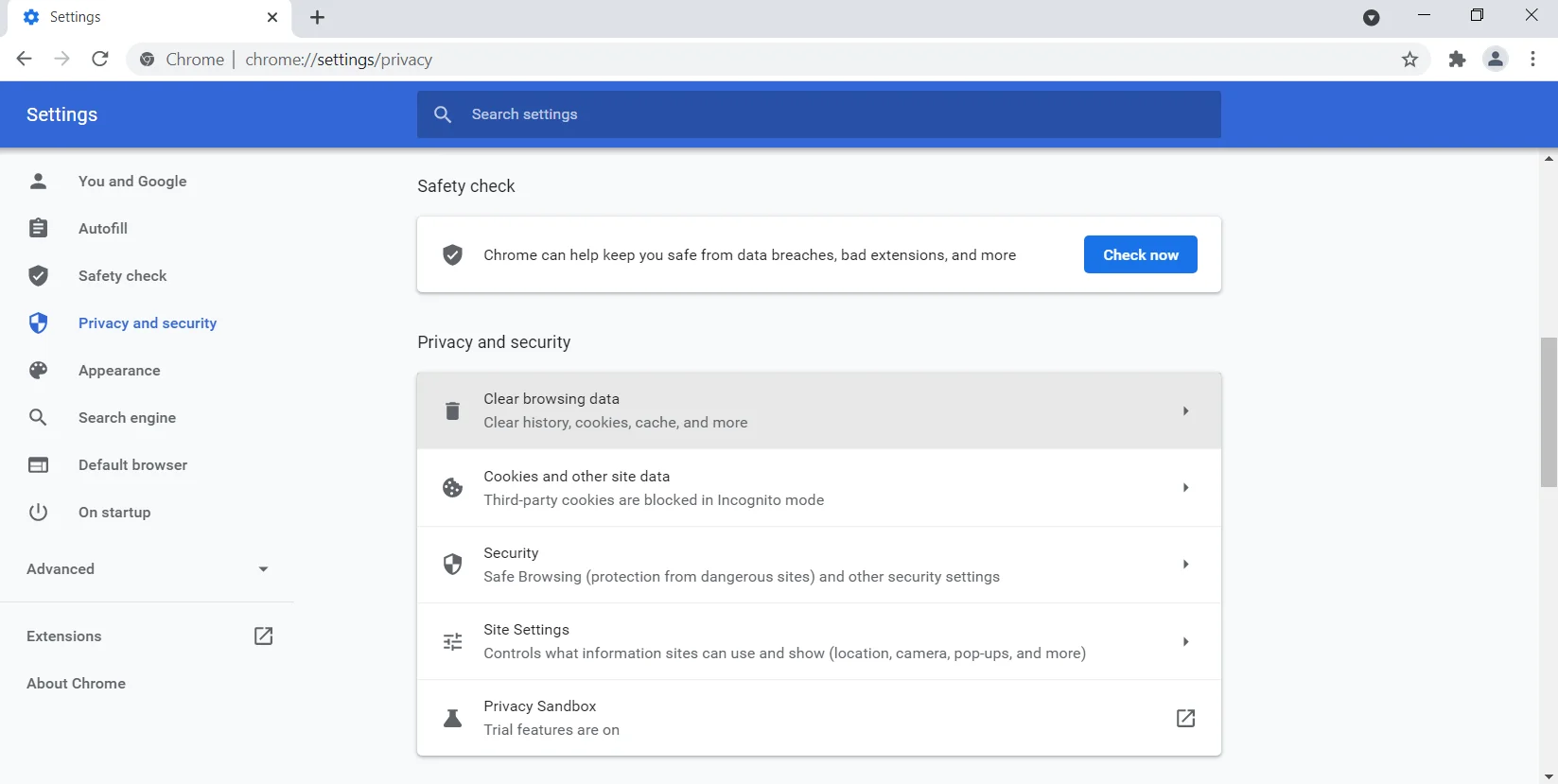 A partir daqui, vá para Time Range e defina-o para All Time. Agora, selecione o botão Limpar dados.
A partir daqui, vá para Time Range e defina-o para All Time. Agora, selecione o botão Limpar dados. 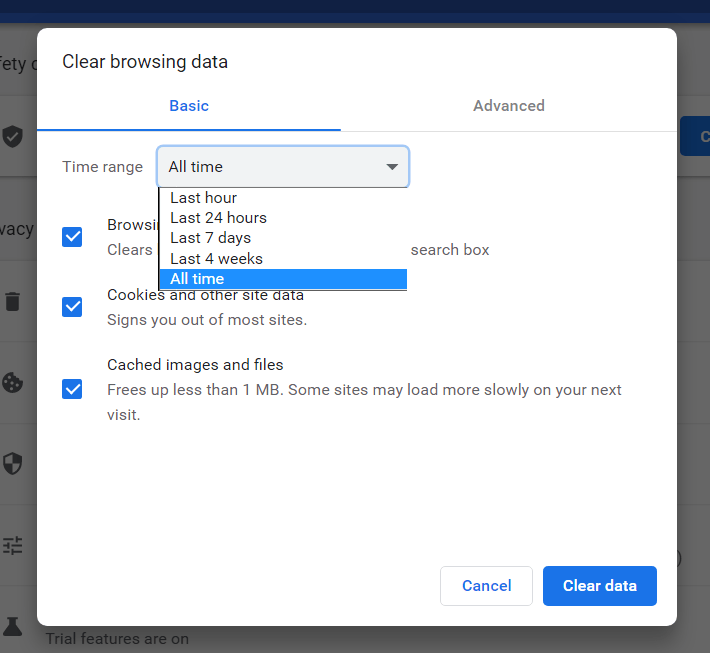
- Aguarde pacientemente enquanto o PC conclui o processo de limpeza de cache. Feito isso, reinicie o navegador e verifique se o problema foi resolvido.
Esta não é a solução mais comum, mas os usuários relataram que conseguiram remover o erro com ela.
Solução 7: remova quaisquer aplicativos suspeitos em seu sistema
Existem certos aplicativos que podem interferir nas funções do sistema. Se você os baixou acidentalmente ou intencionalmente, você deve encontrá-los e removê-los do seu PC. Esses aplicativos podem até instalar arquivos indesejados, o que pode afetar seu navegador e causar o erro 'Oops. sua imagem selecionada falhou ao carregar' mensagem de erro.
Para resolver esse problema, você precisa desinstalar aplicativos suspeitos que não se lembra de ter instalado em seu computador. Para garantir que você os remova, incluindo quaisquer entradas de registro, você pode usar o Auslogics BoostSpeed Uninstall Manager. Este programa irá se livrar dos aplicativos indesejados e quaisquer arquivos residuais teimosos.
Se isso não resolver o problema, tente a próxima solução.
Solução 8: redefina seu navegador Chrome
Você também pode encontrar esse erro em seu computador se houver problemas com seu perfil ou com as configurações do navegador Chrome. Para corrigir isso, você precisa redefinir seu Chrome para as configurações padrão. Você pode fazer isso facilmente com as seguintes etapas:
- Abra o ícone Menu e role para baixo até Configurações. Depois de abrir a guia Configurações, localize e clique em Avançado.
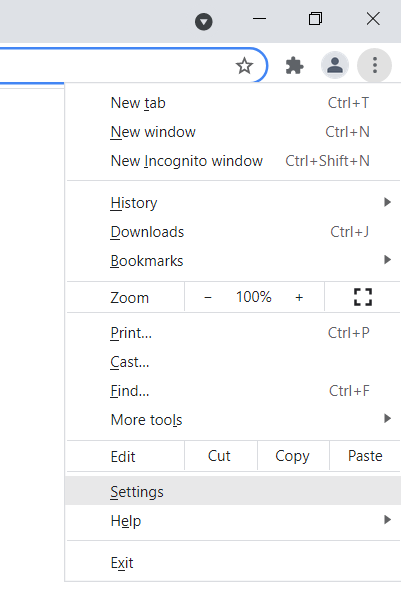
- Agora, vá para a seção “Redefinir e limpar” e selecione a opção “Restaurar configurações para seus padrões originais”.
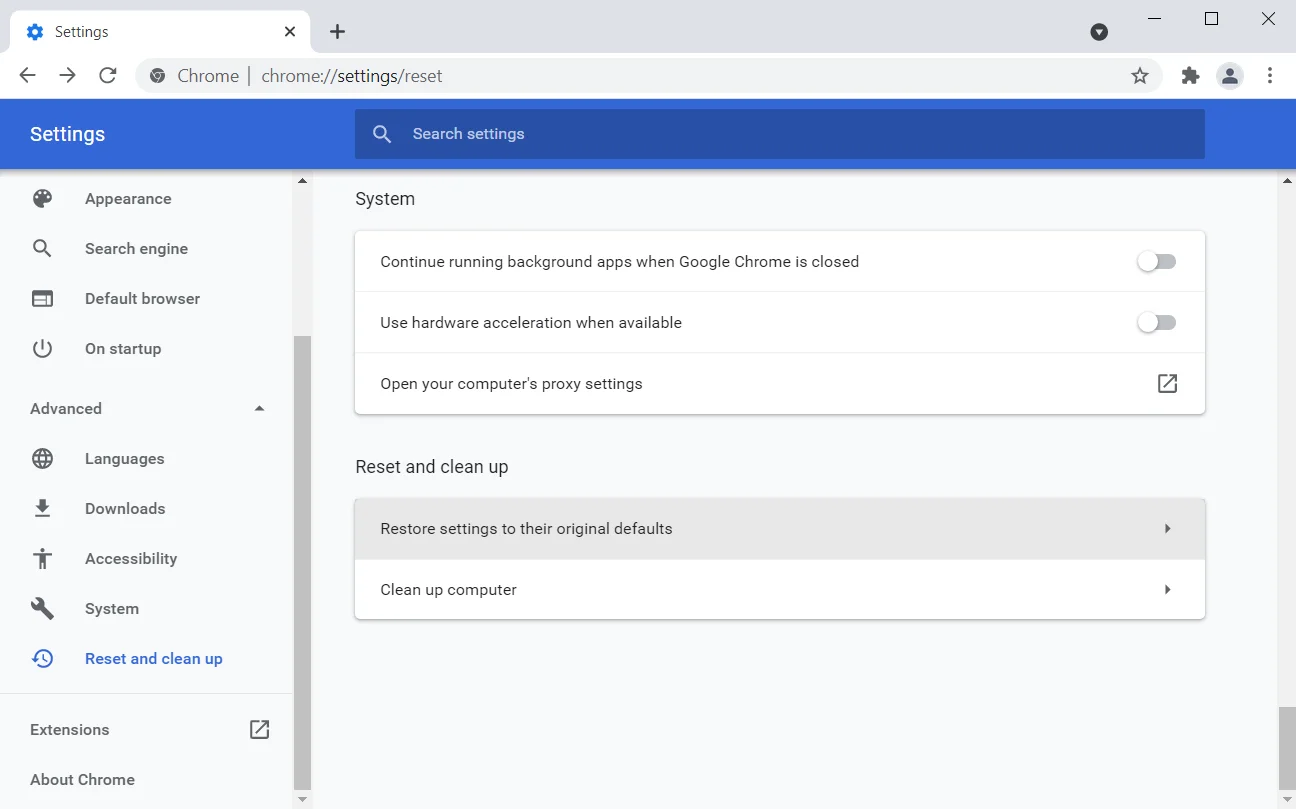
- Uma caixa de prompt aparecerá solicitando que você confirme sua seleção. Clique no botão “Redefinir configurações” para executar o comando.
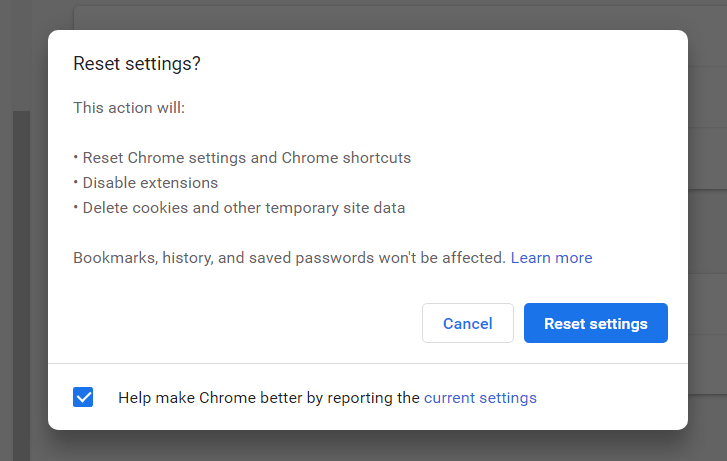
Aguarde pacientemente enquanto o Chrome redefine suas configurações para os padrões. Feito isso, ele limpará seu histórico de navegação, configurações e até extensões.
Nota: Certifique-se de que a opção Sincronização esteja habilitada antes de executar uma redefinição. Dessa forma, você pode restaurar facilmente para o estado anterior se mudar de ideia ou se a opção de redefinição não resolver o problema.
Solução 9: desinstale e reinstale o Chrome ou instale um navegador diferente
Pode haver problemas com a instalação do seu navegador. Se for esse o caso, isso pode fazer com que seu navegador se comporte mal e levar a esse erro. Para corrigi-lo, você pode optar por desinstalar o navegador Chrome e reinstalá-lo novamente.
Como alternativa, você pode baixar e instalar um navegador diferente. Firefox, Opera e Microsoft Edge são excelentes opções.
Solução 10: tente usar um cliente de e-mail
Se você achar que esse erro ocorre apenas quando você abre o Gmail no seu PC, considere usar um cliente de e-mail. Estas são ferramentas úteis que ajudam você a organizar seus e-mails. Você pode ter seus e-mails diferentes em um aplicativo cliente de e-mail. Imagine ter seus e-mails do Yahoo, Gmail e Outlook em um só lugar.
Um cliente de e-mail eficiente que você pode experimentar é o Mailbird . Ele suporta várias contas e é uma ótima maneira de organizar e classificar seus e-mails. Se você lida com e-mails diferentes, essa ferramenta é obrigatória.
Conclusão
É isso! Exploramos as soluções recomendadas empregadas pelos usuários para corrigir o erro 'Oops. sua imagem selecionada falhou ao carregar' mensagem de erro no Windows 10. Acreditamos que isso também ajudará você a se livrar do problema no seu PC.
Se você tiver alguma dúvida ou sugestão, pode soltá-los na seção de comentários abaixo.
